Iomega EN55024:
: Iomega EN55024
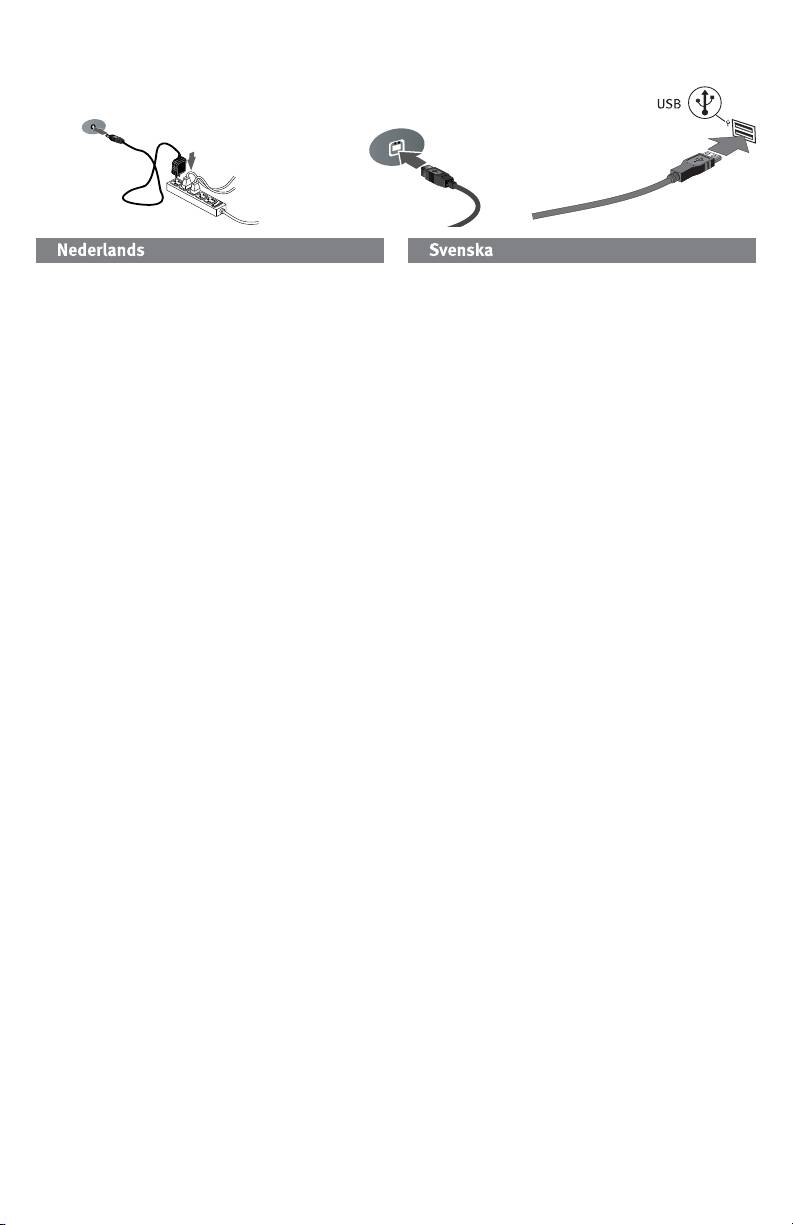
Snelle installatie
•
Snabbinstallation
1. Sluit het ene uiteinde van de meegeleverde voeding
1. Anslut den medföljande strömkabeln till enhetens
aan op de achterkant van de drive en het andere op een
baksida och koppla den därefter till ett strömuttag.
stopcontact.
VARNING! Flytta inte enheten när den har startats för
WAARSCHUWING! Verplaats de drive niet wanneer deze van
att undvika att den skadas eller att data går förlorade.
stroom is voorzien, om beschadigingen of gegevensverlies te
2. Anslut USB-kabeln till baksidan av enheten och
voorkomen.
datorn. Kontrollera att strömbrytaren på baksidan av
2. Sluit de USB-kabel aan op de achterkant van de drive en uw
enheten är PÅ.
computer. Zorg dat de aan/uit-knop aan de achterzijde van
de drive is INgeschakeld.
PC-användare: Ikonen för enheten kommer att visas i
Den här datorn eller i Utforskaren.
Pc-gebruikers: het pictogram van de drive verschijnt normaal
in Deze computer of in Windows Verkenner.
Mac-användare: Måste omformatera enheten. Se
instruktioner nedan.
Mac-gebruikers: u dient de drive opnieuw te formatteren.
Lees de instructies hieronder.
OBSERVERA! För att förhindra dataförlust ska du
undvika att koppla ur drivenheten under dataöverföring
WAARSCHUWING! Koppel de drive nooit los tijdens een
gegevensoverdracht (wanneer het statuslampje van de drive-
(drivenhetens aktivitetslampa blinkar). Använd alltid säker
activiteit knippert).
borttagningsprocedur för operativsystemet när du kopplar
ifrån enheten.
De drive formatteren voor Mac OS
Bij de levering is de drive geformatteerd als een NTFS-drive.
Formatera enheten för Mac OS
Gebruik Disk Utility (Schijfhulpprogramma) om de drive opnieuw
Enheten levereras NTFS-formaterad. Använd Disk Utility när
te formatteren met de indeling Mac OS Extended (Journaled).
du omformaterar enheten för Mac OS Extended Journaled.
OPMERKING: de volgende instructies werken voor Mac OS X,
OBS: Följande instruktioner gäller för Mac OS X, version
versie 10.4 of hoger. Voor Mac OS X versie 10.1 tot en met 10.3.9
10.4 eller senare. För Mac OS X version 10.1 till 10.3.9 ska
gebruikt u Disk Utility (Schijfhulpprogramma), Erase (Wis) om de
du använda Disk Utility, Erase när du formaterar enheten.
drive te formatteren.
Mer information finns i hjälpen för Mac.
1. Selecteer Applications
→
Utilities
→
Disk Utility
1. Välj Applications → Utilities → Disk Utility
(Programma’s
→
Hulpprogramma’s
→
Schijfhulpprogramma)
2. Klicka på ikonen för Iomega hårddisk i den vänstra
2. Klik in de linkerkolom op het drivepictogram van de Iomega
kolumnen. Se till att du klickar på orange enhetsikon
Hard Drive. Let erop dat u op het oranje drivepictogram klikt
och inte på ikonen för volym.
(niet op het volumepictogram).
3. Välj fliken Partition.
3. Selecteer het tabblad Partition (Partitioneer).
4. Ändra volymschemat från Current till 1 Partition.
4. Verander volumeschema van huidig naar 1 partitie.
5. Selecteer Mac OS Extended (Journaled) in het menu Format
5. Välj Mac OS Extended (Journaled) i nedrullningsmenyn
(Indeling).
Format.
6. Klik op de knop Options (Opties).
6. Klicka på Options-knappen.
7. Selecteer het vereiste type partitie voor uw Mac:
7. Välj den partition som gäller för din Mac-dator.
GUID Partition Table (GUID-partitietabel (GPT) voor
GUID Partition Table för att kunna starta på en Intel-
opstartbaarheid op een Intel-gebaseerde Macintosh-
baserad Macintosh-dator.
computer.
Apple Partition Map för en PowerPC-baserad Mac.
Apple Partition Map (Apple-partitie-indeling) voor een
8. Klicka på OK.
PowerPC-gebaseerde Mac.
9. Klicka på Partition-knappen. Enheten kommer att
8. Klik op OK.
kunna användas så snart formateringen är slutförd.
9. Klik op de knop Partition (Partitioneer). De drive is
gebruiksklaar nadat de formattering is voltooid.
5

